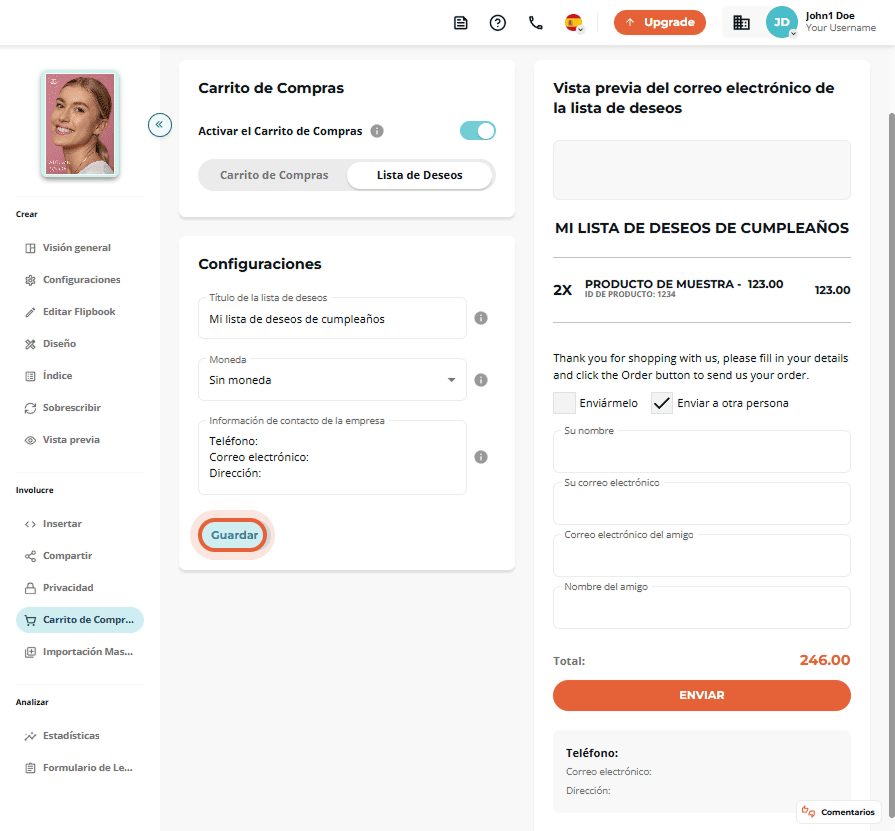Cómo añadir un Carrito de Compras a tu catálogo
La integración del carrito de compras es muy valiosa para fabricantes, mayoristas, minoristas y proveedores de servicios que desean vender productos directamente desde sus catálogos. Con la función de Carrito de compra de Paperturn, los clientes -tanto B2B como B2C- pueden añadir productos directamente del catálogo a su carrito y enviar cómodamente el pedido como una orden de compra por correo electrónico, agilizando el proceso de venta.
El Carrito de Compras también puede servir como lista de deseos. Los clientes pueden añadir los productos o servicios que deseen y luego enviar por correo electrónico su lista de deseos a la persona o empresa que elijan.
Nuestras opciones de Carrito de compra:
Enlaces directos:
Cómo añadir un Carrito de compras a tu catálogo
Paso 1:
Selecciona el flipbook al que quieras añadir un Carrito de compras y, a continuación, haz clic en el icono Configuración.
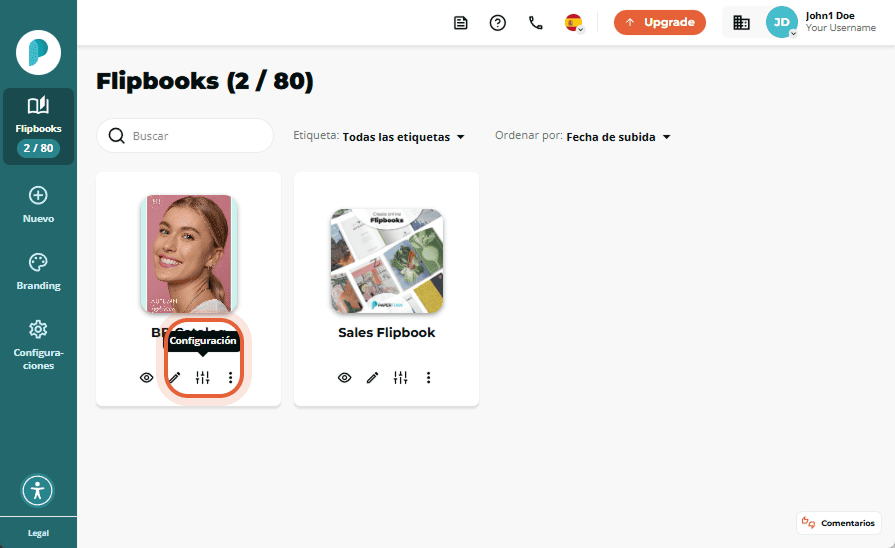
Paso 2:
En Involucre, haz clic en la pestaña Carrito de Compras.
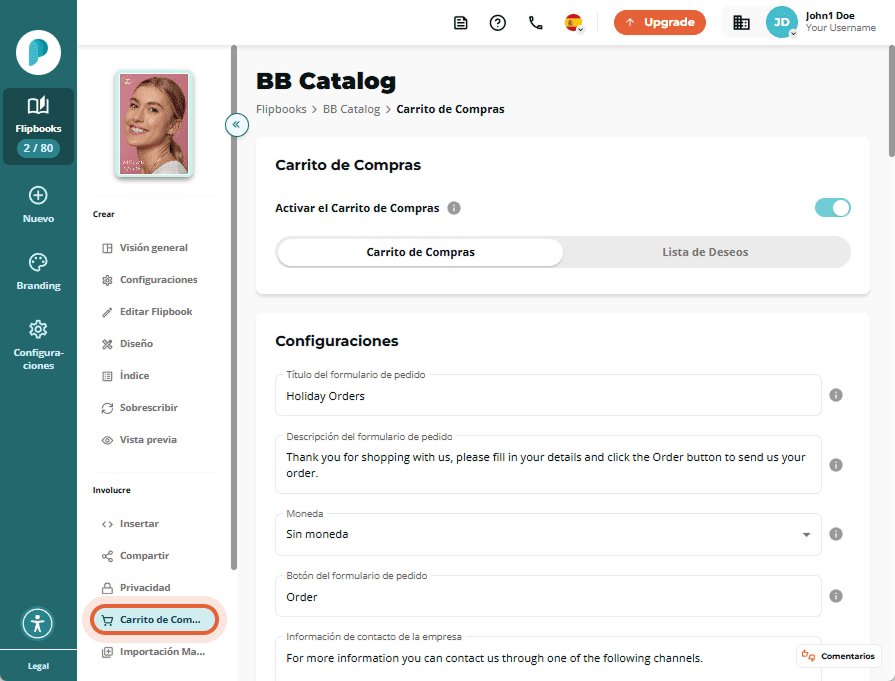
Paso 3:
En la tarjeta Carrito de Compras, alterna la opción de Activar el Carrito de Compras para activar el Carrito de Compras en tu catálogo. Asegúrate de que la configuración se establece en Carrito de Compra y no en Lista de deseos una vez activada.
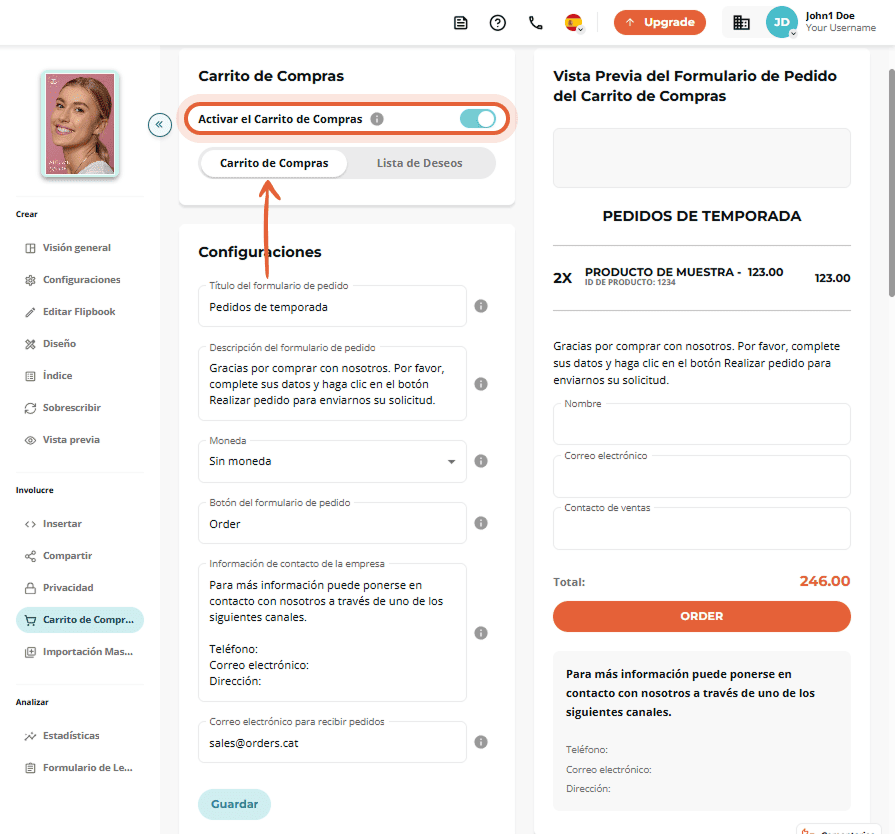
Paso 4:
Ahora puedes configurar el Carrito de compra en tu flipbook. Personaliza los ajustes, los campos del formulario de pedido, los códigos de descuento, el mensaje de confirmación del pedido y el correo electrónico de confirmación del pedido para adaptarlos a tus necesidades.
- Personalizar configuraciones: En esta sección, puedes elegir la moneda del carro de la compra, actualizar el título, la descripción, los botones y la información de la empresa que aparecen en el formulario de pedido, y especificar la dirección de correo electrónico para recibir los pedidos.
- Personalizar los campos del formulario de pedido: Estos son los campos que tus clientes rellenan al completar su pedido en el Carrito de compra. El nombre y el correo electrónico son campos obligatorios, sin embargo, puedes añadir hasta 8 campos adicionales para adaptarlos a las necesidades de tu empresa.
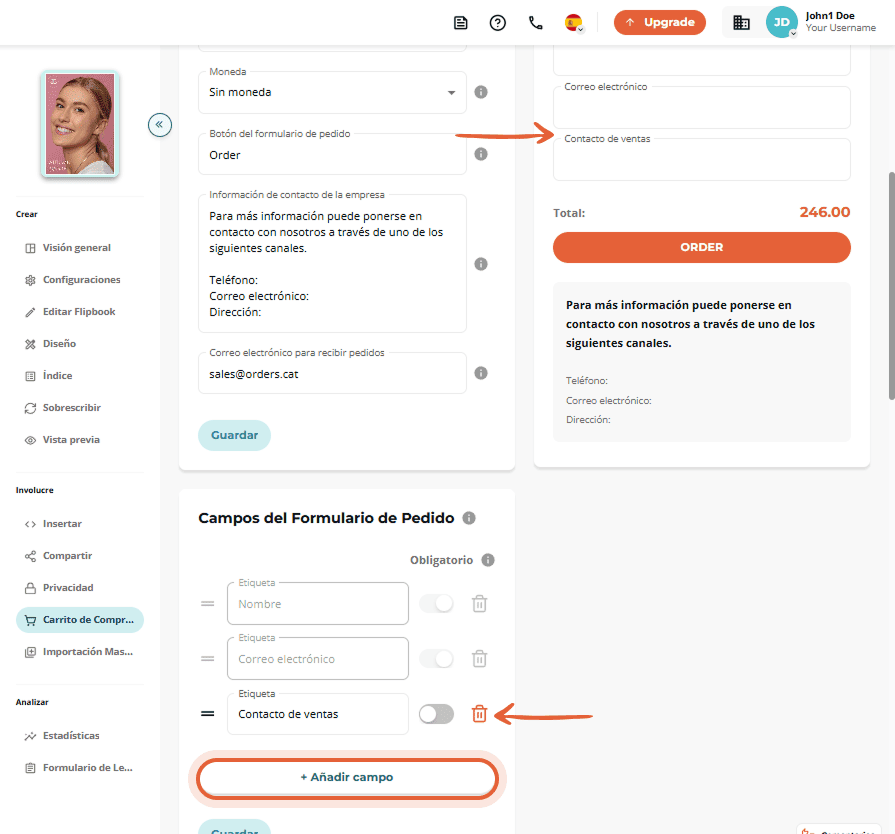
- Personalizar Códigos de descuento: Si están activados, los clientes pueden aplicar códigos de descuento al pagar para reducir el total de su pedido. Puedes tener hasta 2 códigos de descuento activos a la vez.
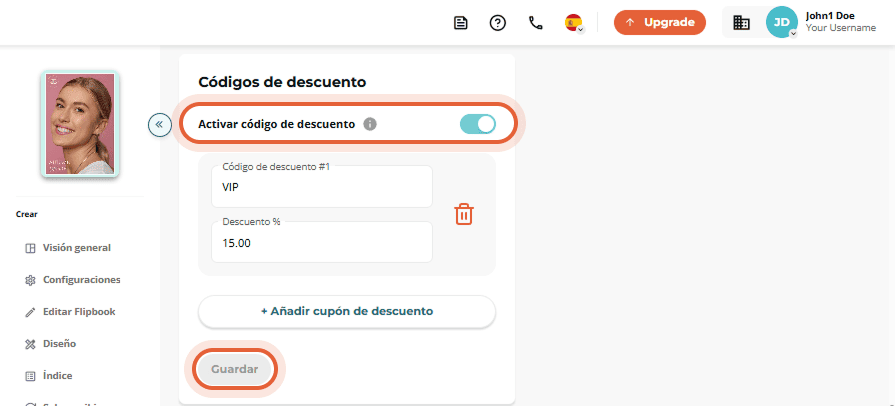
- Personalizar Mensaje de Confirmación de Pedido: Aquí puedes personalizar el mensaje en pantalla que los clientes verán inmediatamente después de realizar un pedido, junto con una vista previa. Recuerda siempre hacer clic en Guardar después de cualquier cambio en una tarjeta.
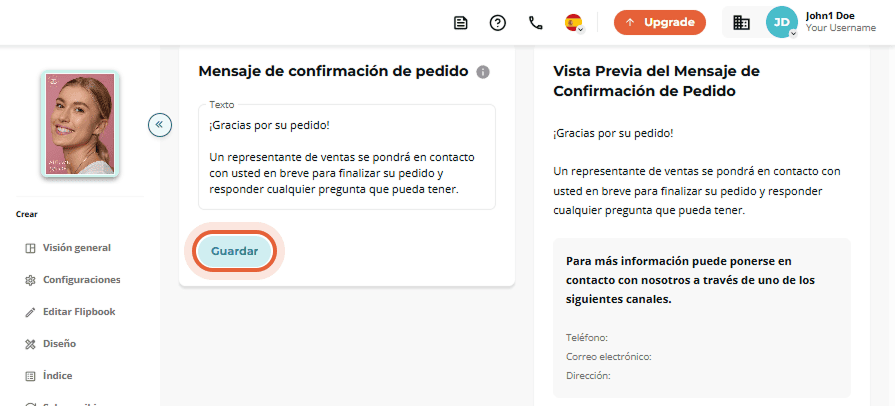
- Personalizar el Correo Electrónico de Confirmación del Pedido: Desde esta tarjeta, puedes personalizar el correo electrónico que recibirán tus clientes tras realizar un pedido.
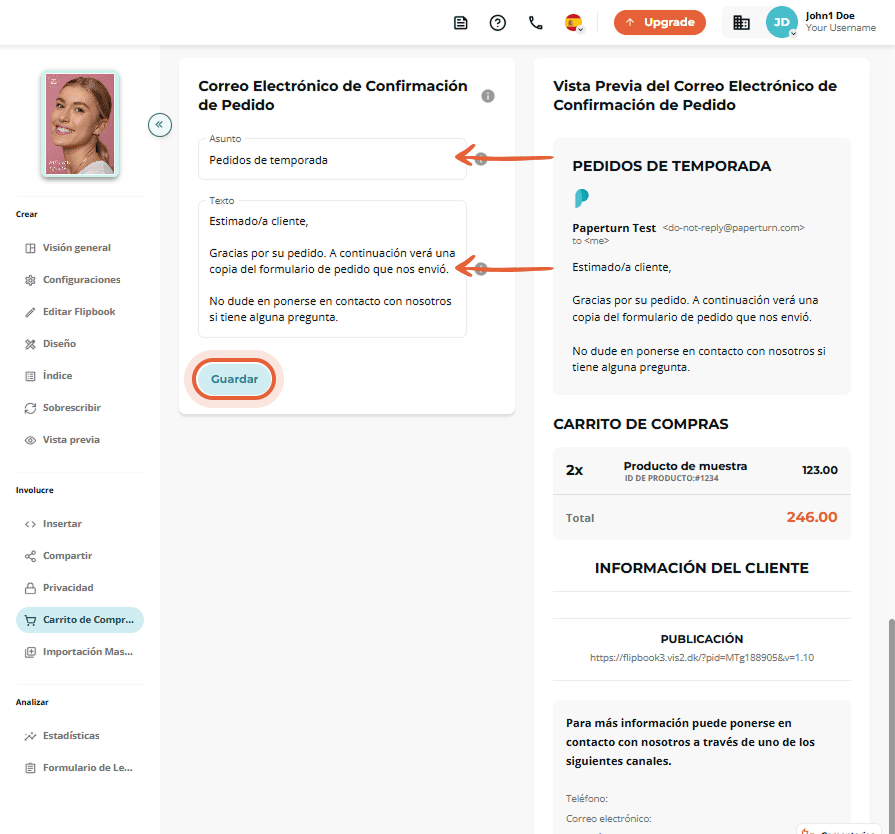
Haz siempre clic en Guardar después de personalizar cada sección. La(s) sección(es) de vista previa te permite(n) ver actualizaciones en tiempo real de tu formulario de pedido, mensaje de confirmación de pedido y correo electrónico a medida que realizas cambios.
Cómo añadir enlaces de productos a un catálogo
Después de activar y personalizar la configuración de tu Carrito de compras, es hora de añadir enlaces de productos en los que se pueda hacer clic a tu flipbook. Estos enlaces te permiten establecer precios y descripciones para tus productos, permitiendo a los usuarios hacer clic y añadir artículos a su Carrito de compras.
Paso 1:
Busca el flipbook con el Carrito de compra activado, haz clic en el icono Editar.
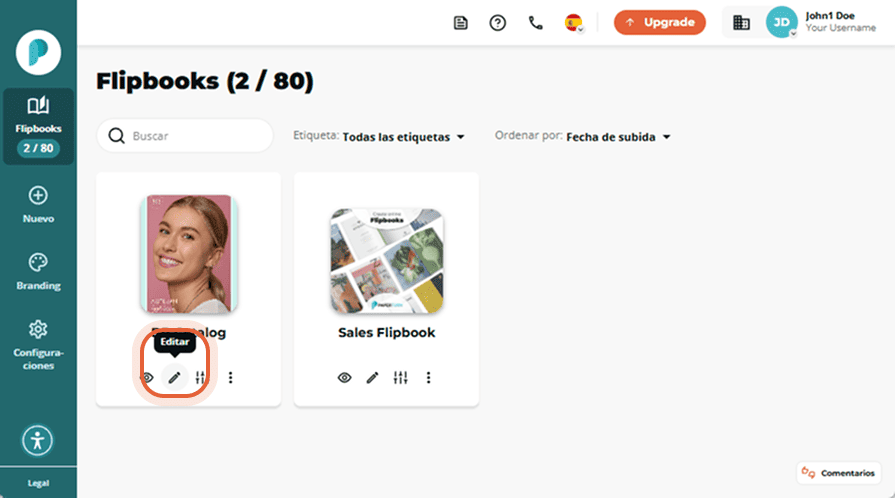
Paso 2:
En la Navegación por páginas de la parte izquierda de la pantalla, selecciona la página a la que quieres añadir enlaces de productos y haz clic en Enlaces y vídeos.
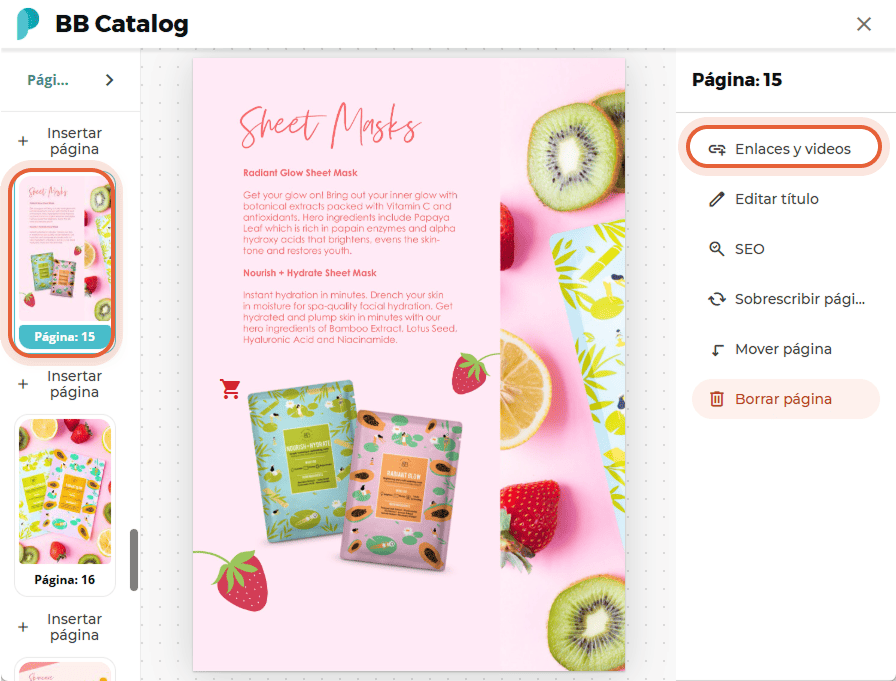
Paso 3:
Haz clic en Insertar enlace y selecciona la opción Producto.
Introduce el nombre del producto, el ID del producto (si es relevante), el precio y elige si quieres incluir un icono con tu enlace de compra de producto.
Haz clic en Aceptar para añadir el enlace del producto a la página.
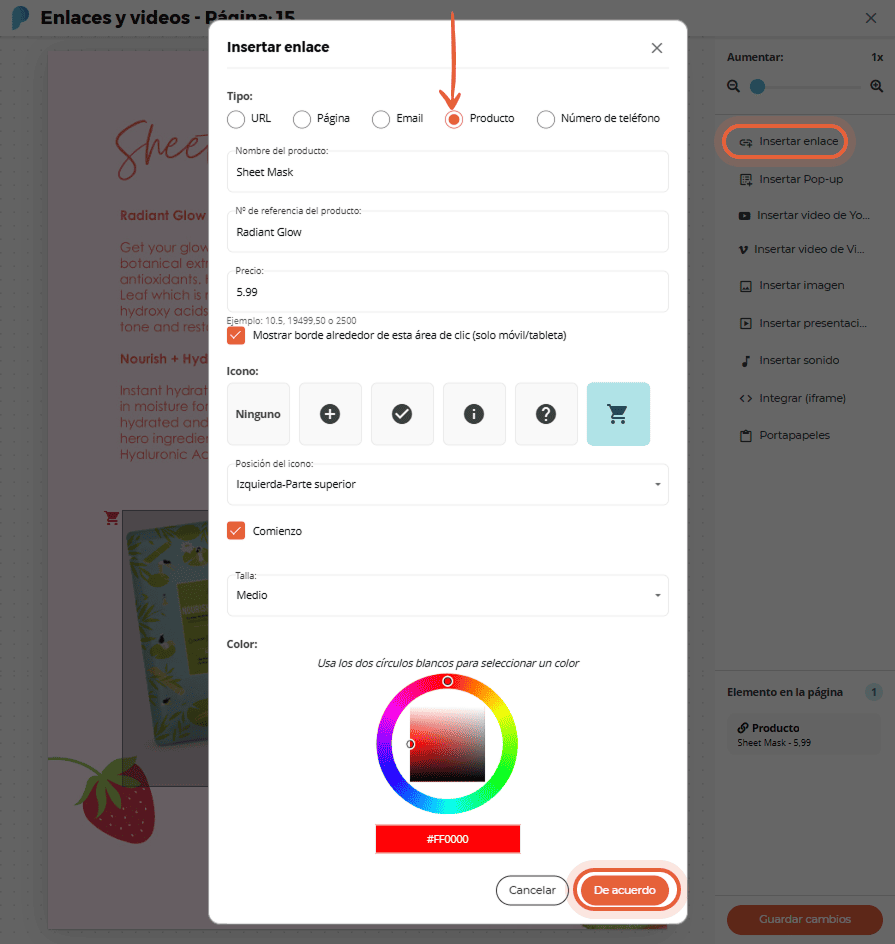
Paso 4:
Mueve y escala el área de enlace al tamaño y posición preferidos. Para terminar, haz clic en el botón Guardar cambios del menú de la derecha.
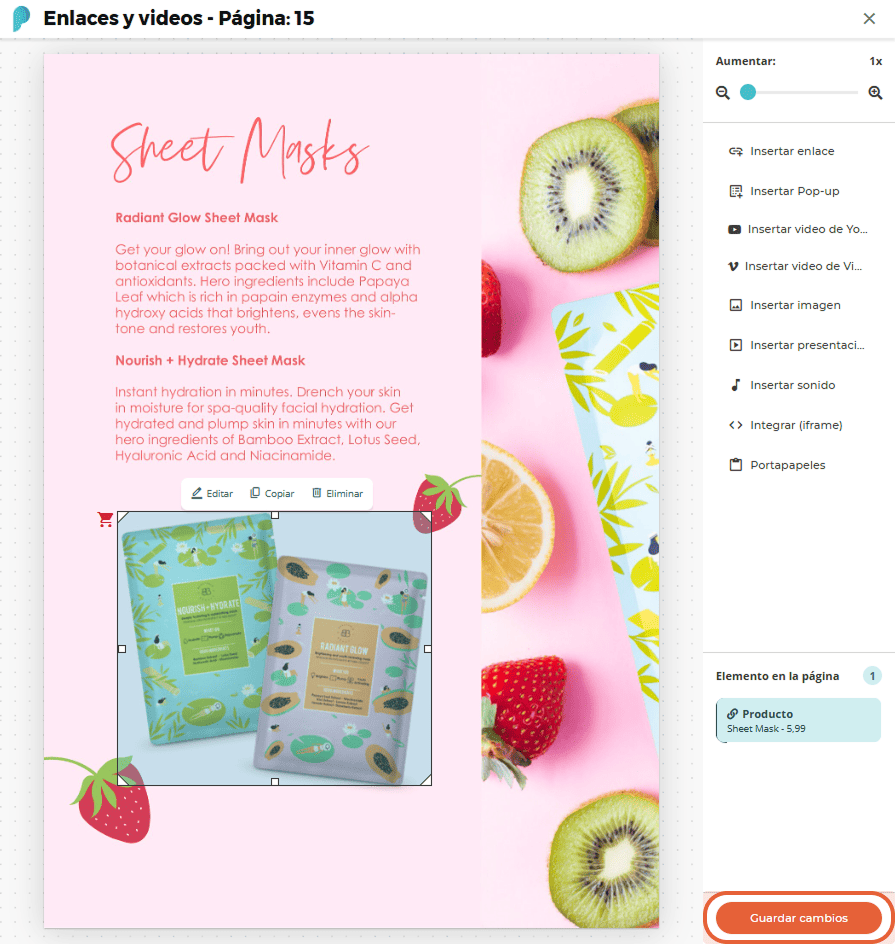
¡Felicidades! Has añadido tu primer enlace de producto. Repite el paso con todos los productos que se puedan comprar en tu catálogo.
Si tu catálogo contiene muchos enlaces a productos que se pueden comprar, te recomendamos que utilices la función de importación masiva de enlaces para añadir rápidamente cientos de enlaces a tu flipbook de una sola vez.
Cómo activar una lista de deseos en un catálogo
La lista de deseos es una alternativa a el Carrito de Compras, ya que permite a los clientes recopilar artículos que les interesan sin realizar una compra inmediata. Al pagar, pueden enviar por correo electrónico su lista de deseos a quien deseen, como amigos, familiares o compañeros. Esta función es perfecta para registros de regalos y bodas, así como para medir el interés antes del lanzamiento de un producto.
Paso 1:
Selecciona el flipbook al que quieras añadir una lista de deseos y, a continuación, haz clic en el icono Configuración.
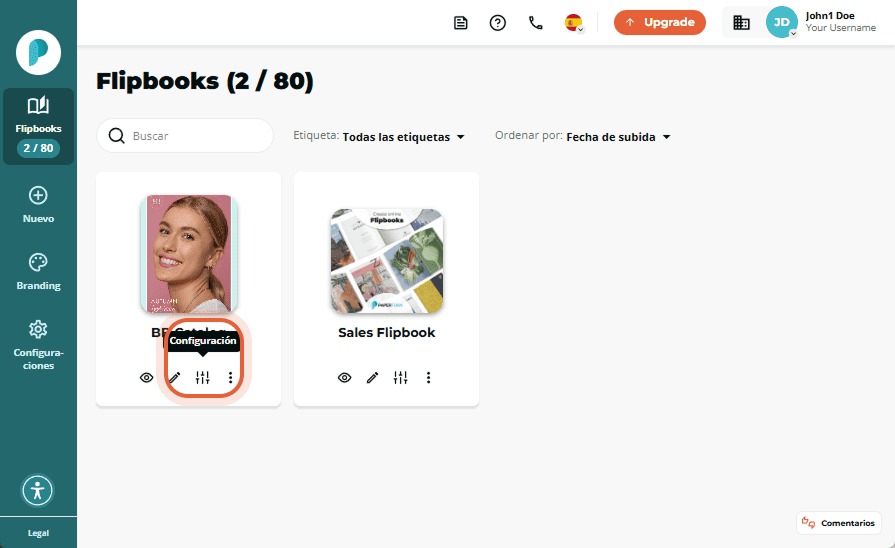
Paso 2:
En Involucre, haz clic en la pestaña Carrito de compras.
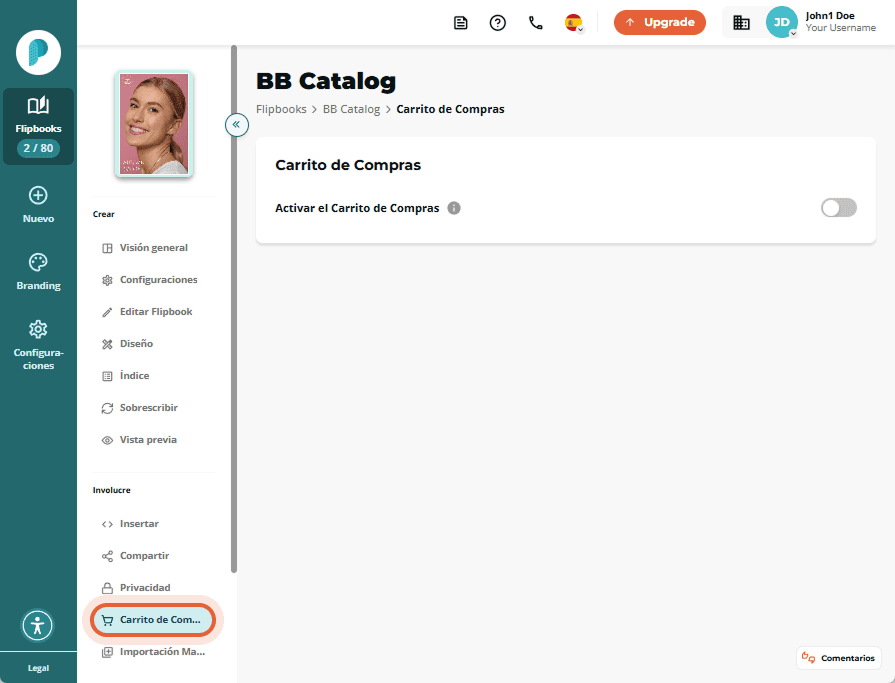
Paso 3:
En la tarjeta Carrito de compras, activa la opción Activar Carrito de compras y, una vez activada, asegúrate de que la configuración es Lista de deseos y no Carrito de compras.
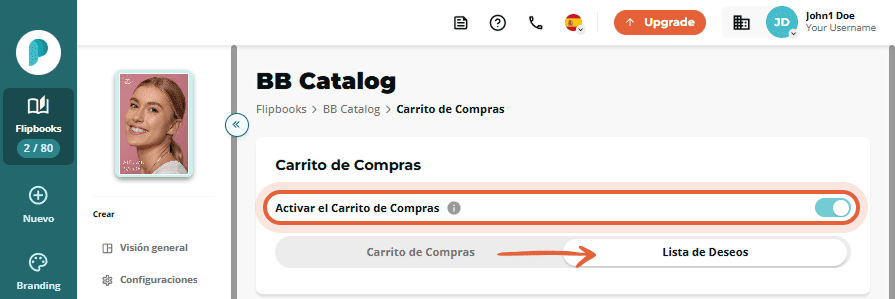
Paso 4:
Ahora podemos personalizar la lista de deseos. Tienes que personalizar la configuración del Carrito de compra, los campos del formulario de pedido, los códigos de descuento, el mensaje de confirmación del pedido y el correo electrónico de confirmación del pedido.
Haz clic en Guardar después de realizar cualquier cambio. Las secciones de vista previa te permiten ver actualizaciones en tiempo real de tu formulario de pedido, mensaje de confirmación de pedido y correo electrónico a medida que realizas cambios.